Những cài đặt tốt nhất nên thay đổi trên PC Windows 11 của bạn!

Windows 11 đi kèm với các cài đặt mặc định hoạt động tốt cho hầu hết người dùng, nhưng cấu hình này chưa hoàn hảo. May mắn thay, bạn có thể điều chỉnh hầu hết các cài đặt để trải nghiệm trở nên hữu dụng hơn, giảm thiểu sự phiền nhiễu, và tận dụng tối đa các tính năng cũ và mới mà có thể bạn đã bỏ qua.
Ví dụ, để giảm sự lộn xộn, bạn có thể căn chỉnh các biểu tượng trên Taskbar về phía bên trái như ban đầu và xóa biểu tượng Widgets. Bạn cũng có thể đổi tên máy tính của mình để dễ dàng sắp xếp và định vị trong mạng. Ngoài ra, việc bật tính năng Night Light (Ánh sáng đêm) có thể giúp giảm mỏi mắt khi làm việc vào ban đêm.
Mặc dù các cài đặt Windows Update mặc định là tối ưu, bạn có thể tùy chỉnh chúng để bao gồm các bản cập nhật cho các sản phẩm khác và đặt giờ hoạt động (active hours) để ngăn chặn việc khởi động lại bất ngờ sau khi cập nhật. Một tính năng khác mà tôi thích là Hibernate (Ngủ đông), nó có thể lưu lại phiên làm việc hiện tại của bạn trong khi cho phép hệ thống tắt nguồn hoàn toàn. Tuy nhiên, vì một lý do kỳ lạ nào đó, tính năng này không được bật theo mặc định.
Trong File Explorer, bạn có thể hiển thị phần mở rộng tệp (file extensions) để đơn giản hóa việc đổi tên và hiểu các định dạng tệp. Để sắp xếp quy trình làm việc của bạn hơn nữa, bạn có thể tắt các quảng cáo và thông báo xâm nhập, quản lý các ứng dụng khởi động, và giải phóng dung lượng đĩa để nâng cao hiệu suất.
Trong hướng dẫn này, tôi sẽ chỉ cho bạn các tính năng và cấu hình mà bạn nên cân nhắc thay đổi trên Windows 11 trong năm 2025.
Xem thêm: Hướng dẫn cách nâng cấp miễn phí từ Windows 10 lên Windows 11
Những thiết lập Windows 11 mà mọi người nên thay đổi trên máy tính của họ vào năm 2025 (và sau này) để tận dụng tối đa hệ điều hành. (Danh sách này không được sắp xếp theo một thứ tự cụ thể nào.)
1. Thay đổi căn chỉnh Taskbar về phía bên trái
Windows 11 có Taskbar được thiết kế lại với các biểu tượng được căn giữa. Tuy nhiên, bạn có thể dễ dàng điều chỉnh căn chỉnh về bên trái, mô phỏng bố cục quen thuộc của các phiên bản Windows trước để truy cập thuận tiện vào menu Start và các ứng dụng của bạn.
Để căn chỉnh Taskbar về bên trái, hãy làm theo các bước sau:
1. Mở Settings (Cài đặt) trên Windows 11.
2. Nhấp vào Personalization (Cá nhân hóa).
3. Nhấp vào Taskbar (Thanh tác vụ).
4. Nhấp vào tùy chọn Taskbar behaviors (Hành vi Taskbar).
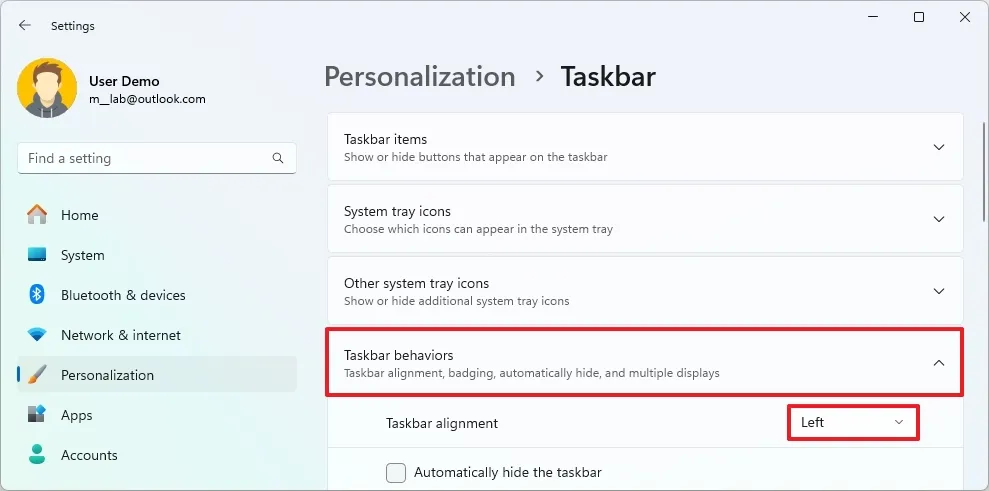
5. Sử dụng cài đặt “Taskbar alignment” và chọn tùy chọn Left (Trái) để căn chỉnh các biểu tượng về phía bên trái.
Sau khi hoàn thành các bước, nút Start và các biểu tượng khác sẽ căn chỉnh về phía bên trái của Taskbar, giống như trên Windows 10.
2. Xóa biểu tượng Widgets khỏi Taskbar
Taskbar hiện bao gồm một biểu tượng Widgets hiển thị nội dung động như thời tiết, thể thao, tài chính và tin tức nóng hổi. Mặc dù một số người dùng có thể thấy tính năng này gây mất tập trung, nhưng nó có thể dễ dàng bị vô hiệu hóa từ trang cài đặt “Taskbar”.
Để xóa biểu tượng Widgets (thời tiết) khỏi Taskbar trên Windows 11, hãy sử dụng các bước sau:
1. Mở Settings (Cài đặt).
2. Nhấp vào Personalization (Cá nhân hóa).
3. Nhấp vào trang Taskbar ở phía bên phải.
4. Tắt công tắc chuyển đổi Widgets để vô hiệu hóa tính năng này trong mục “Taskbar items” (Mục Taskbar).
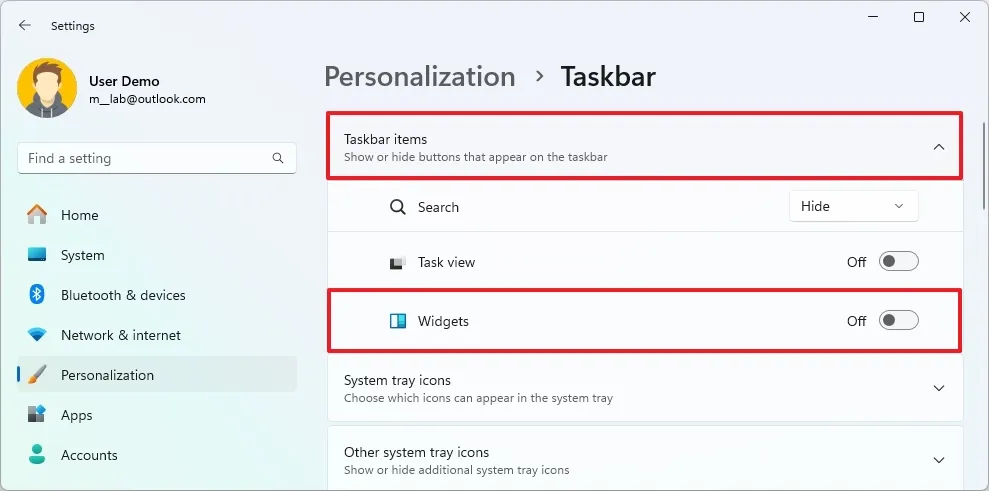
Sau khi hoàn thành các bước, biểu tượng Widgets hiển thị thông tin thời tiết, thể thao, tài chính và tin tức ở phía bên trái sẽ bị xóa khỏi Taskbar. Tuy nhiên, bạn vẫn có thể truy cập bảng điều khiển Widgets bằng phím tắt “Windows key + W”.
3. Thêm các biểu tượng thư mục vào Start menu
Ngoài việc truy cập nhanh vào các ứng dụng của bạn, Start menu cho phép bạn bao gồm các phím tắt bên cạnh nút Power (Nguồn) để truy cập nhanh vào các thư mục đã biết khác nhau, bao gồm Documents (Tài liệu), Downloads (Tải xuống), Pictures (Ảnh) và các ứng dụng như Settings (Cài đặt) và File Explorer.
Để thêm hoặc xóa các thư mục bên cạnh nút Power trong Start menu, hãy sử dụng các bước sau:
1. Mở Settings (Cài đặt).
2. Nhấp vào Personalization (Cá nhân hóa).
3. Nhấp vào trang Start ở phía bên phải.
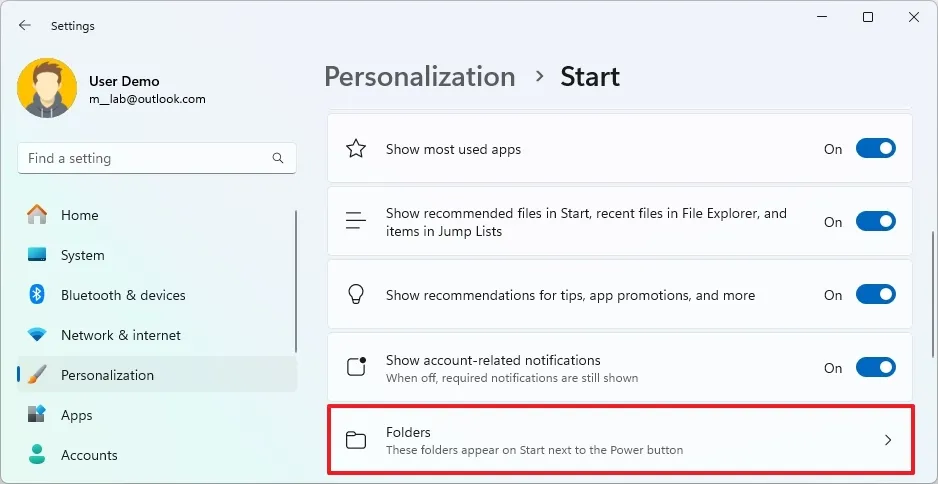
4. Nhấp vào Folders (Thư mục).
5. Bật công tắc chuyển đổi cho các thư mục bạn muốn xuất hiện bên cạnh nút Power trên Windows 11, bao gồm:
Settings (Cài đặt).
File Explorer.
Documents (Tài liệu).
Downloads (Tải xuống).
Music (Nhạc).
Pictures (Ảnh).
Videos (Video).
Network (Mạng).
Personal folder (Thư mục cá nhân).
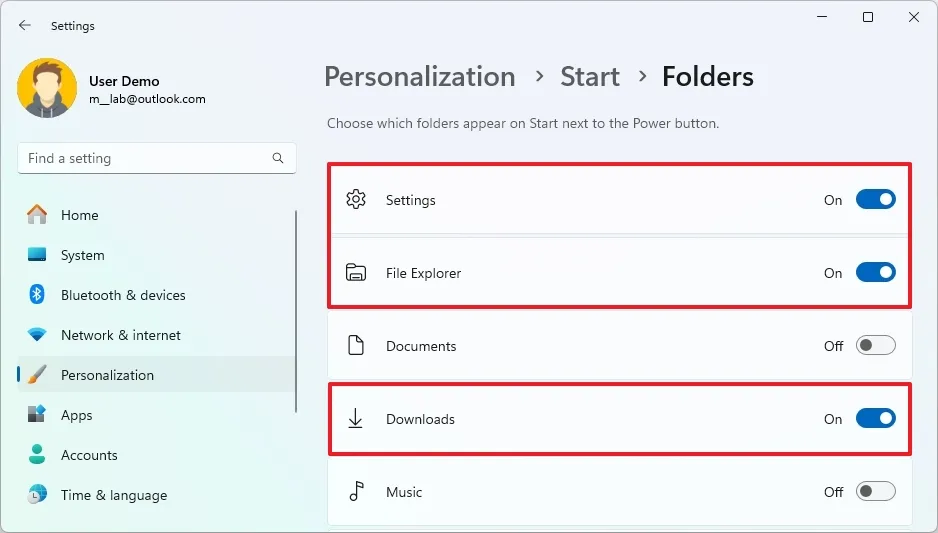
Sau khi hoàn thành các bước, hãy mở Start menu, và các nút đến các vị trí bạn đã chọn sẽ xuất hiện bên cạnh nút Power.
4. Đổi tên máy tính trên Windows 11
Khả năng chọn một tên tùy chỉnh cho máy tính của bạn rất tiện lợi khi bạn có nhiều thiết bị để giữ cho chúng được sắp xếp. Nếu không, việc tìm thấy chúng trong mạng (và trong tài khoản Microsoft của bạn) và cấu hình một số tính năng nhất định sẽ khó khăn hơn.
Để đổi tên máy tính trên Windows 11, hãy sử dụng các bước sau:
1. Mở Settings (Cài đặt).
2. Nhấp vào System (Hệ thống).
Mẹo nhanh: Windows 11 cũng bao gồm một nút “Rename” (Đổi tên) nhanh ở phía trên bên trái của trang “System”.
3. Nhấp vào About (Giới thiệu) ở phía bên phải.
4. Nhấp vào nút “Rename this PC” (Đổi tên PC này) trong mục “Device specifications” (Thông số kỹ thuật thiết bị).

5. Nhập một tên mới cho máy tính.
Mẹo nhanh: Tránh bất kỳ ký tự đặc biệt nào, giữ cho tên ngắn (luôn khuyên dùng dưới 15 ký tự) và không để khoảng trắng khi sử dụng nhiều từ.
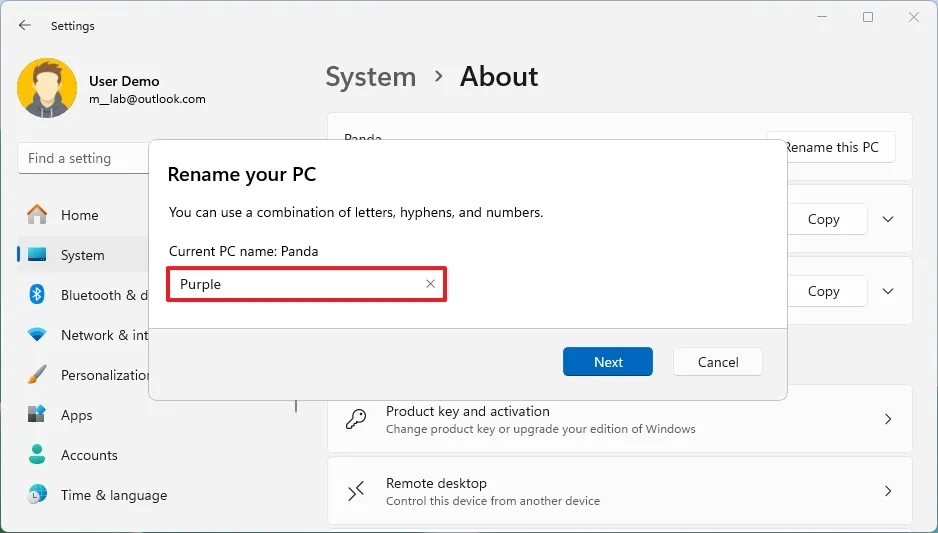
6. Nhấp vào nút Next (Tiếp theo).
7. Nhấp vào nút Restart now (Khởi động lại ngay).
Sau khi hoàn thành các bước, máy tính sẽ khởi động lại để áp dụng tên mới trên Windows 11.
5. Đổi tên thiết bị âm thanh
Nếu bạn có nhiều thiết bị đầu ra (như loa, tai nghe, tai nghe kèm mic, v.v.), bạn có thể thay đổi tên của chúng để dễ dàng nhận dạng hơn.
Đổi tên loa (loa/tai nghe):
Để đổi tên các thiết bị âm thanh (như loa và tai nghe) trên Windows 11, hãy sử dụng các bước sau:
1. Mở Settings (Cài đặt).
2. Nhấp vào System (Hệ thống).
3. Nhấp vào tab Sound (Âm thanh).
4. Chọn loa (hoặc tai nghe) để đổi tên trong mục “Output” (Đầu ra).
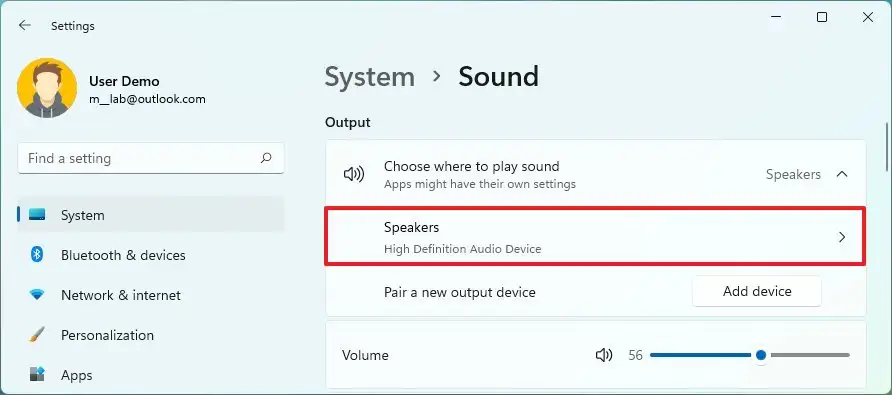
5. Nhấp vào nút Rename (Đổi tên).
6. Xác nhận một tên ngắn gọn và dễ mô tả cho thiết bị âm thanh.
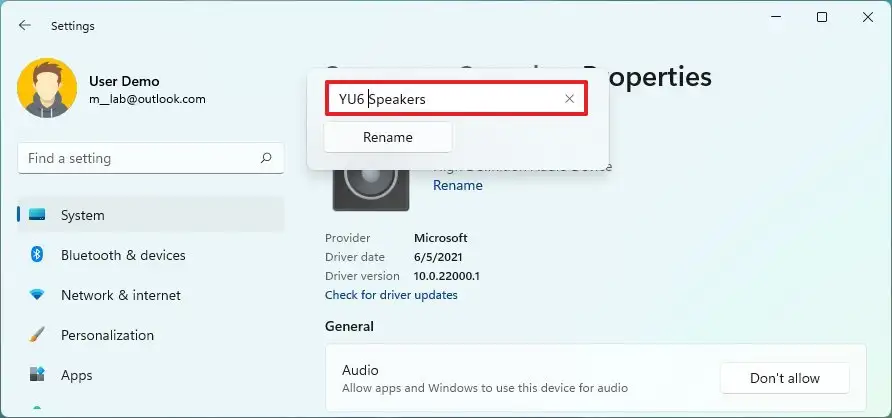
6. Nhấp vào nút Rename (Đổi tên).
Sau khi hoàn thành các bước, tên mới sẽ được áp dụng, và bạn sẽ dễ dàng nhận dạng hơn khi chuyển đổi thiết bị đầu ra từ Taskbar.
Đổi tên micro:
Để đổi tên micro trên Windows 11, hãy sử dụng các bước sau:
1. Mở Settings (Cài đặt).
2. Nhấp vào System (Hệ thống).
3. Nhấp vào tab Sound (Âm thanh).
4. Chọn micro để đổi tên trong mục “Input” (Đầu vào).

5. Nhấp vào nút Rename (Đổi tên).
6. Xác nhận một tên ngắn gọn và dễ mô tả cho micro.
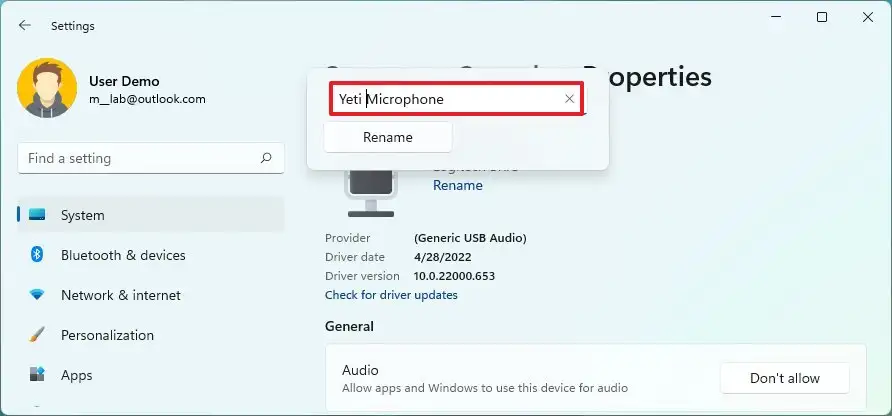
7. Nhấp vào nút Rename (Đổi tên).
Sau khi hoàn thành các bước, tên mới sẽ được phản ánh trên micro.
6. Bật Night light (ánh sáng đêm) để giảm mỏi mắt
Trên Windows 11, bạn nên cân nhắc sử dụng tính năng “Night Light” (Ánh sáng đêm). Cài đặt này giúp giảm ánh sáng xanh phát ra từ màn hình, chuyển sang các màu ấm hơn. Điều này có thể giúp bạn dễ ngủ hơn và giảm thiểu mỏi mắt khi sử dụng máy tính vào ban đêm.
Để bật “Night Light” trên Windows 11, hãy sử dụng các bước sau:
1. Mở Settings (Cài đặt).
2. Nhấp vào System (Hệ thống).
3. Nhấp vào trang Display (Màn hình) ở phía bên phải.
4. Bật công tắc chuyển đổi Night light để kích hoạt tính năng trong mục “Brightness & color” (Độ sáng & màu sắc).

Hoặc, nhấp vào nút Network and Volume ở góc dưới bên phải của Taskbar để mở bảng Quick Settings (Phím tắt: Windows key + A) và nhấp vào nút Night light.
7. Thay đổi cài đặt nâng cao của Windows Update
Mặc dù các cài đặt mặc định cho Windows Update là tối ưu cho hầu hết mọi người, bạn có thể bật một số tính năng bổ sung để tùy chỉnh trải nghiệm.
Để thay đổi cài đặt nâng cao của Windows Update, hãy sử dụng các bước sau:
1. Mở Settings (Cài đặt).
2. Nhấp vào Windows Update.
3. Nhấp vào tab Advanced options (Tùy chọn nâng cao).
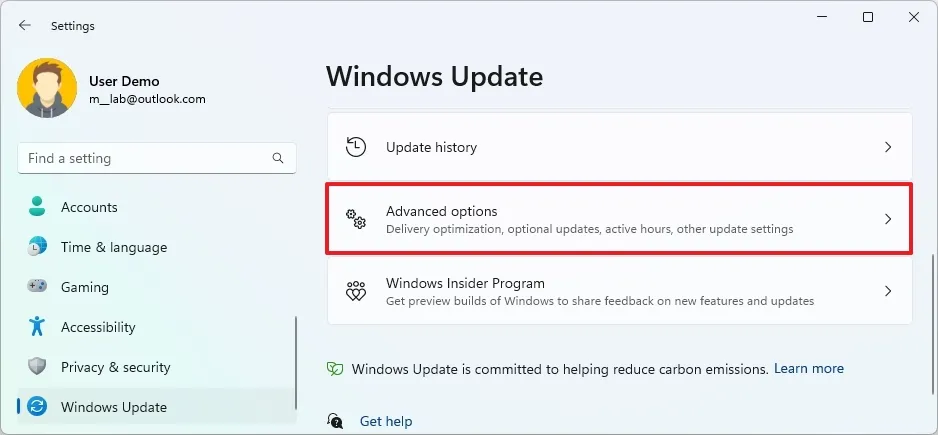
4. Bật công tắc chuyển đổi “Receive updates for other Microsoft products” (Nhận bản cập nhật cho các sản phẩm Microsoft khác) để bật cập nhật tự động cho các ứng dụng Office và các sản phẩm Microsoft khác.
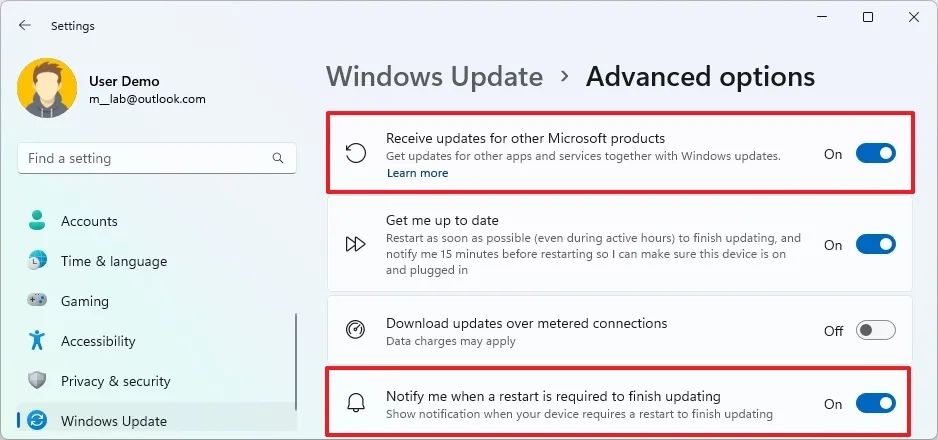
5. Bật công tắc chuyển đổi “Notify me when a restart is required to finish updating” (Thông báo cho tôi khi cần khởi động lại để hoàn tất cập nhật) để nhận thông báo khi có yêu cầu khởi động lại để hoàn tất bản cập nhật.
Sau khi hoàn thành các bước, thiết bị sẽ nhận các bản cập nhật cho các sản phẩm Microsoft mà bạn có thể đã cài đặt trên hệ thống, và Windows 11 sẽ thông báo cho bạn mỗi khi cần khởi động lại để hoàn tất bản cập nhật.
8. Cấu hình giờ hoạt động (Active hours) của Windows Update
Windows 11 bao gồm tính năng “active hours” (giờ hoạt động) kiểm soát thời điểm máy tính khởi động lại để hoàn tất cập nhật, ngăn chặn việc khởi động lại bất ngờ trong khi bạn đang sử dụng. Mặc dù tính năng này hoạt động tự động, bạn cũng có thể tùy chỉnh cài đặt của nó theo cách thủ công.
Để cấu hình giờ hoạt động trên Windows 11, hãy sử dụng các bước sau:
1. Mở Settings (Cài đặt).
2. Nhấp vào Windows Update.
3. Nhấp vào tab Advanced options (Tùy chọn nâng cao).
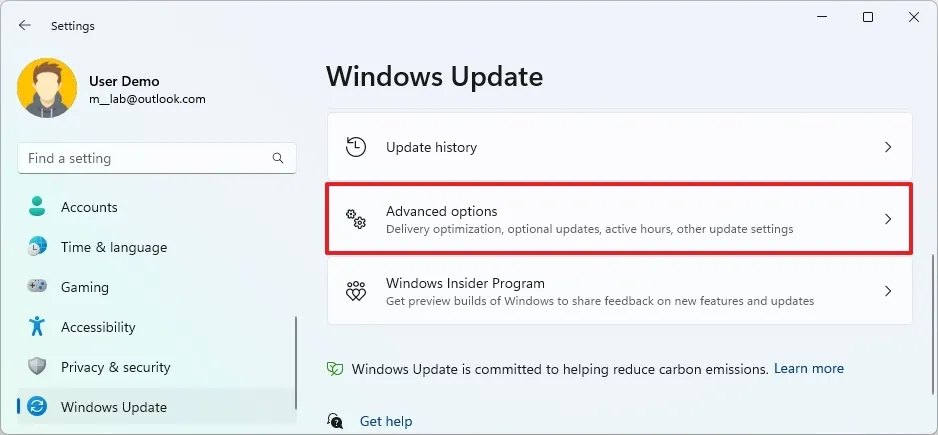
4. Nhấp vào cài đặt “Active hours” (Giờ hoạt động).
5. Chọn tùy chọn Manually (Thủ công) trong cài đặt “Adjust active hours” (Điều chỉnh giờ hoạt động).
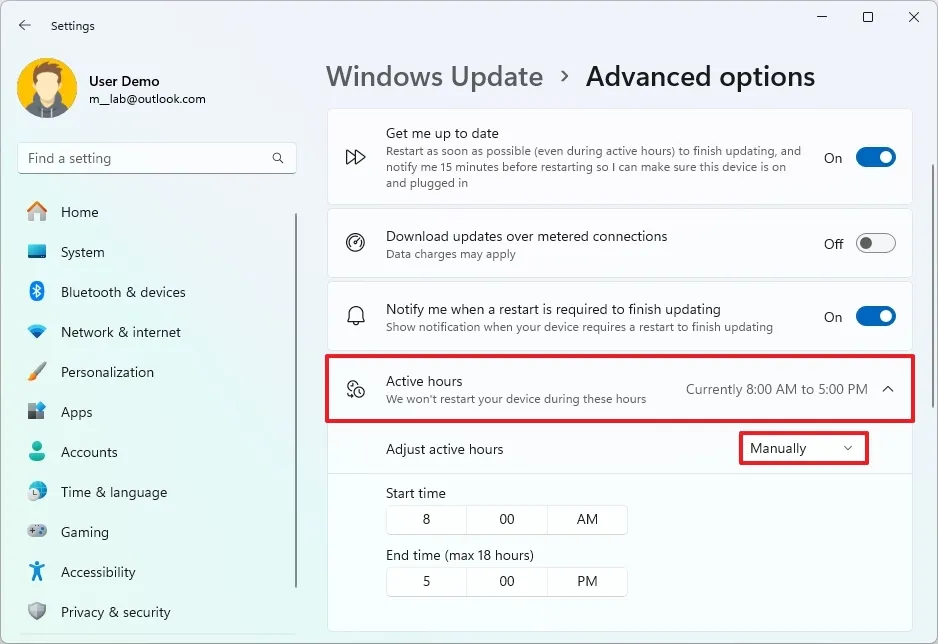
6. Chỉ định phạm vi thời gian mà bạn dự kiến sẽ làm việc trên máy tính.
Sau khi hoàn thành các bước, hệ thống sẽ không cố gắng khởi động lại thiết bị trong khoảng thời gian được chỉ định trong cài đặt “Active hours”.
9. Bật ngủ đông (Hibernate) trên Windows 11
Trên Windows 11, để bật tính năng ngủ đông, trước tiên bạn cần kích hoạt tính năng này thông qua Command Prompt (hoặc PowerShell). Sau đó, bạn thêm tùy chọn Ngủ đông vào menu Start hoặc thay đổi hành vi của nút nguồn hoặc nắp laptop trong Control Panel.
Bật tính năng ngủ đông:
Để kích hoạt Ngủ đông trên Windows 11, hãy sử dụng các bước sau:
1. Mở Start.
2. Tìm kiếm Command Prompt hoặc PowerShell, nhấp chuột phải vào kết quả trên cùng và chọn tùy chọn Run as administrator (Chạy với quyền quản trị viên).
3. Gõ lệnh sau để kiểm tra trạng thái ngủ đông và nhấn Enter:
powercfg /availablesleepstates4. Gõ lệnh sau để bật tính năng Ngủ đông trên Windows 11 và nhấn Enter:
powercfg /hibernate on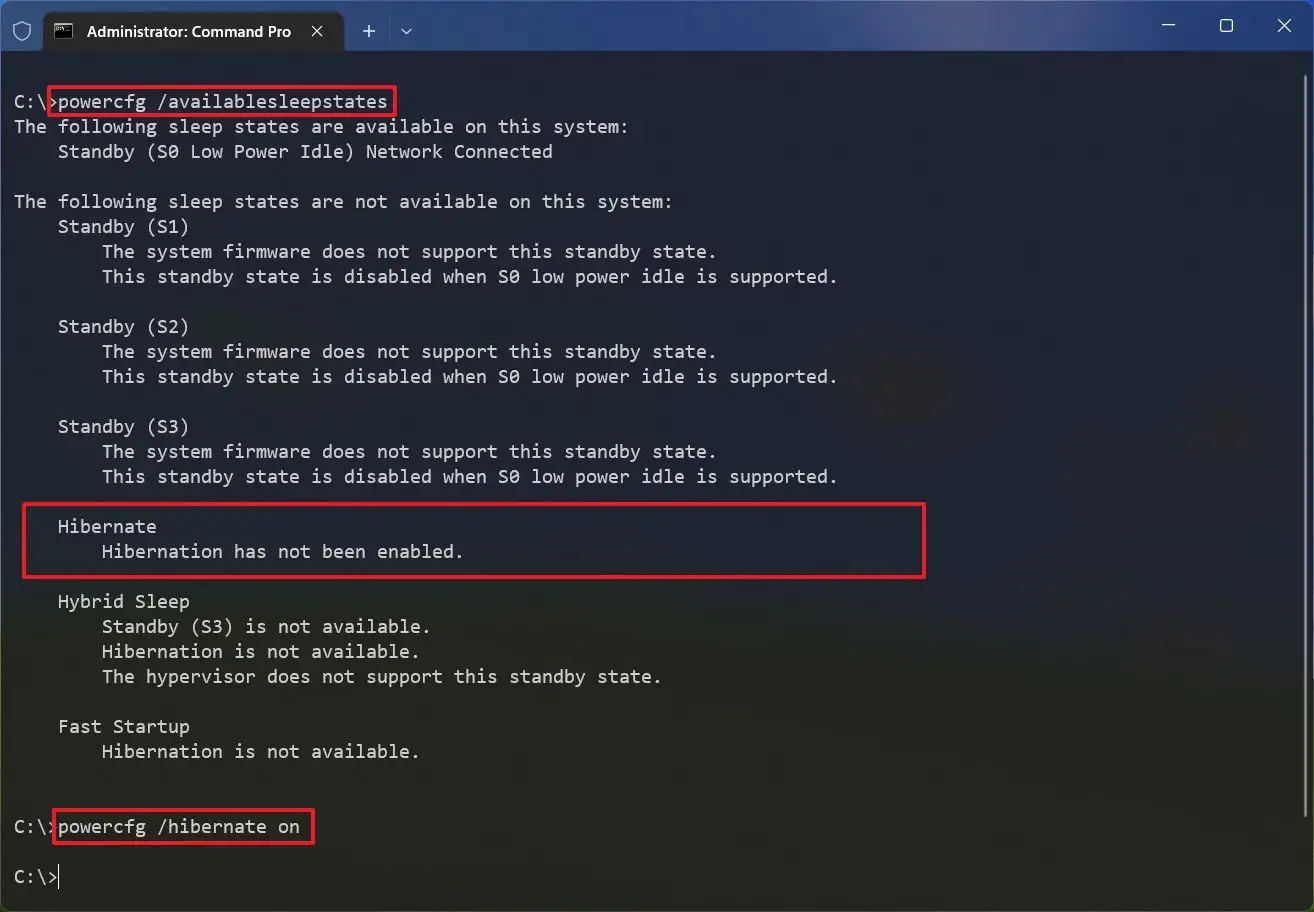
5. (Tùy chọn) Gõ lệnh sau để tắt ngủ đông và nhấn Enter:
powercfg /hibernate offSau khi hoàn thành các bước, tính năng sẽ được kích hoạt, và giờ đây bạn có thể thêm tùy chọn này vào menu “Power” (Nguồn) bằng các hướng dẫn dưới đây.
Thêm ngủ đông vào Start menu:
Để thêm tùy chọn Ngủ đông vào menu Power của Start, hãy sử dụng các bước sau:
1. Mở Control Panel.
2. Nhấp vào Hardware and Sound (Phần cứng và Âm thanh).
3. Nhấp vào Power Options (Tùy chọn Nguồn).
4. Nhấp vào tùy chọn “Choose what the power button does” (Chọn chức năng của nút nguồn).
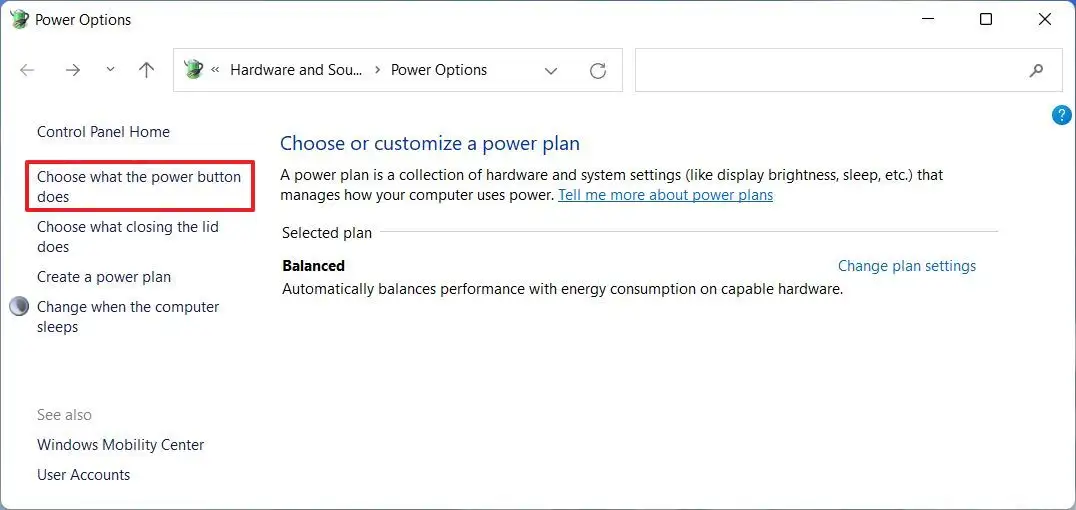
5. Nhấp vào tùy chọn “Change settings that are currently unavailable” (Thay đổi các cài đặt hiện không khả dụng).
6. Trong mục “Shutdown settings” (Cài đặt tắt máy), đánh dấu chọn tùy chọn Hibernate (Ngủ đông).
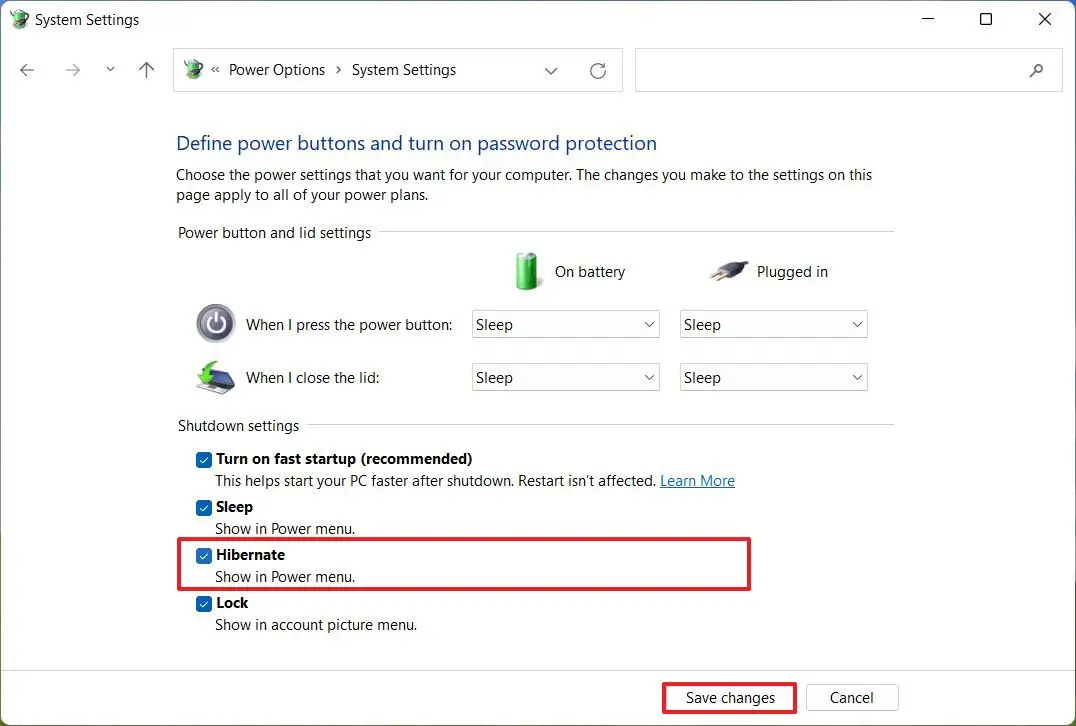
7. Nhấp vào nút Save (Lưu).
Sau khi hoàn thành các bước, tùy chọn Ngủ đông sẽ khả dụng trong menu Power trong Start menu.
10. Thay đổi chế độ nguồn (Power mode) để tối ưu hiệu suất hoặc thời lượng pin
Windows 11 sử dụng chế độ nguồn mặc định tự động cân bằng hiệu suất với mức tiêu thụ điện năng. Tuy nhiên, tùy thuộc vào phần cứng máy tính hoặc tình huống của bạn, bạn có thể thay đổi chế độ nguồn để tiết kiệm pin hoặc tăng hiệu suất với chi phí tiêu thụ năng lượng nhiều hơn.
Để chọn một chế độ nguồn khác trên Windows 11 thông qua ứng dụng Settings, hãy sử dụng các bước sau:
1. Mở Settings (Cài đặt).
2. Nhấp vào System (Hệ thống).
3. Nhấp vào tab Power (hoặc Power & battery).
4. Trong cài đặt “Power mode” (Chế độ nguồn), chọn chế độ để sử dụng trên Windows 11, bao gồm:
Best power efficiency (Hiệu suất năng lượng tốt nhất) – tiết kiệm năng lượng bằng cách giảm hiệu suất thiết bị khi có thể.
Balanced (Cân bằng) – tự động cân bằng hiệu suất với mức tiêu thụ năng lượng trên phần cứng có khả năng.
Best performance (Hiệu suất tốt nhất) – cung cấp hiệu suất tối đa, nhưng tiêu thụ nhiều năng lượng hơn.
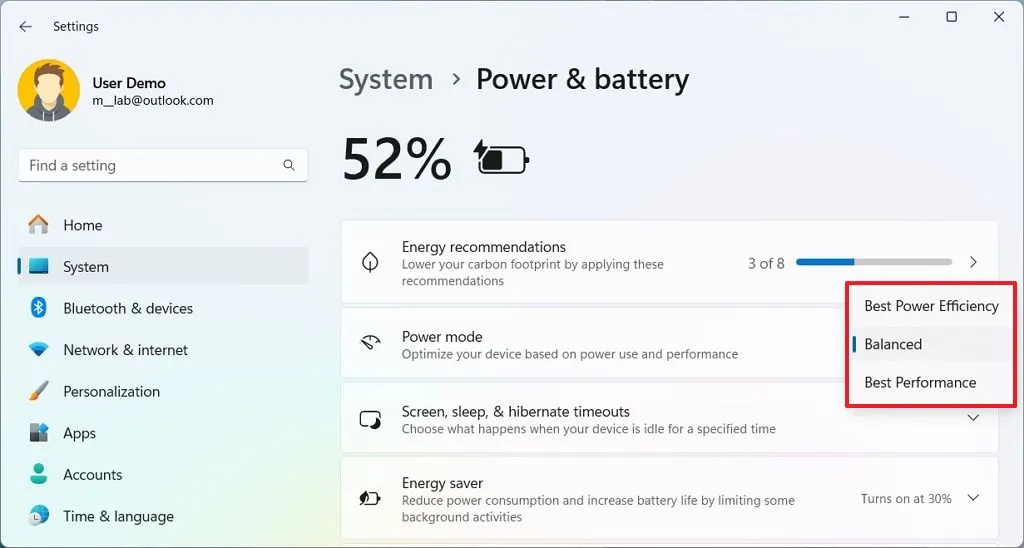
Sau khi hoàn thành các bước, Windows 11 sẽ kiểm soát mức tiêu thụ điện năng dựa trên chế độ đã chọn, cung cấp hiệu suất cao hơn, thời lượng pin tốt hơn, hoặc sự cân bằng giữa hiệu suất và năng lượng.
11. Hiển thị phần mở rộng tệp (file extensions) trong File Explorer
Theo mặc định, File Explorer ẩn các phần mở rộng của các loại tệp đã biết. Mặc dù phần mở rộng tệp thường không cần thiết, nhưng chúng cung cấp một dấu hiệu trực quan để nhanh chóng xác định định dạng tệp. Ngoài ra, việc hiển thị phần mở rộng giúp đơn giản hóa quá trình thay đổi các phần mở rộng tương thích khi tạo các tập lệnh (scripts) hoặc tệp bó (batch files).
Để hiển thị phần mở rộng trong File Explorer trên Windows 11, hãy sử dụng các bước sau:
1. Mở File Explorer.
2. Nhấp vào nút View (Xem) trên thanh lệnh.
3. Chọn menu con Show (Hiển thị) và chọn tùy chọn “File name extensions” (Phần mở rộng tên tệp).
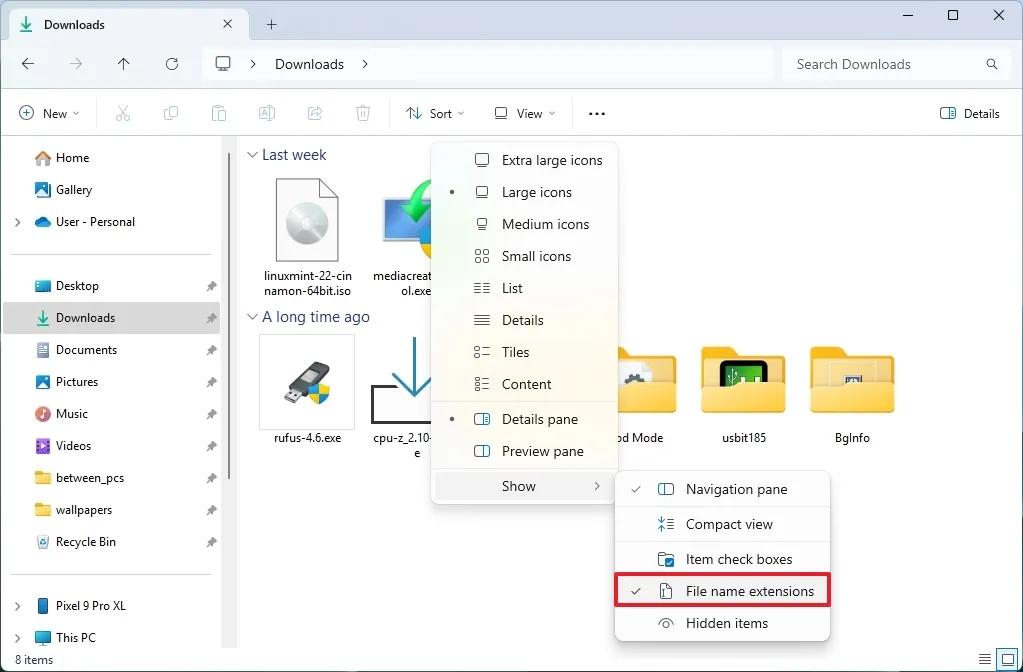
Sau khi hoàn thành các bước, File Explorer sẽ hiển thị phần mở rộng cho các định dạng tệp đã biết trên Windows 11.
12. Thay đổi trang khởi động mặc định trên File Explorer
Theo mặc định, File Explorer mở trang Home (Trang chủ) khi khởi động, nhưng bạn có thể thay đổi hành vi này, ví dụ, sang trang “This PC” (PC này) để truy cập nhanh hơn vào các ổ đĩa và các vị trí mạng khác của bạn.
Để thay đổi trang khởi động mặc định sang This PC trong File Explorer, hãy sử dụng các bước sau:
1. Mở File Explorer.
2. Nhấp vào menu thả xuống See more (ba dấu chấm) và chọn Options (Tùy chọn).
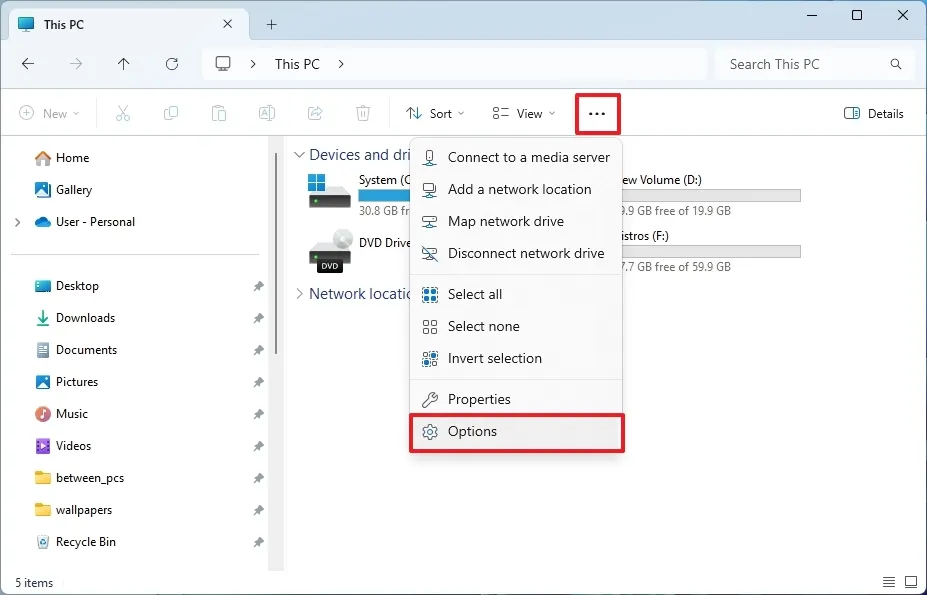
3. Nhấp vào tab General (Chung).
4. Chọn tùy chọn This PC từ menu “Open File Explorer to” (Mở File Explorer tới).
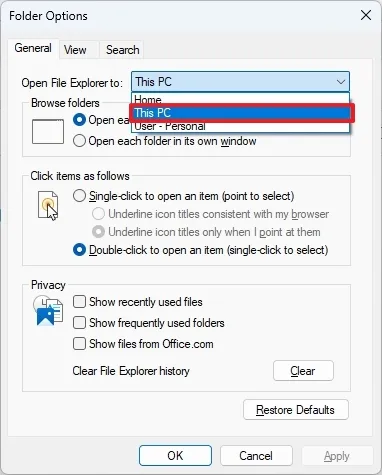
5. Nhấp vào nút Apply (Áp dụng).
6. Nhấp vào nút OK.
Sau khi hoàn thành các bước, File Explorer sẽ mở trên “This PC” thay vì trang Home theo mặc định. Điều quan trọng cần lưu ý là bạn cũng có thể chọn tùy chọn thứ ba, mở thư mục OneDrive theo mặc định.
13. Vô hiệu hóa quảng cáo gây phiền nhiễu trên Windows 11
Windows 11 đôi khi có thể hiển thị cho bạn các quảng cáo trông giống như các phần thông thường của hệ thống. Bạn có thể thấy các gợi ý sử dụng một số ứng dụng Microsoft, nhận các thông báo bật lên giới thiệu các thứ, hoặc thấy quảng cáo cho các sản phẩm như OneDrive trong khi duyệt tệp. Nếu bạn không thích những quảng cáo này, bạn thường có thể tìm thấy các cài đặt để tắt chúng.
Để vô hiệu hóa quảng cáo trên Windows 11, hãy sử dụng các bước sau:
1. Mở Settings (Cài đặt).
2. Nhấp vào Privacy & security (Quyền riêng tư & bảo mật).
3. Nhấp vào cài đặt General (Chung) trong mục “Windows permissions” (Quyền Windows).
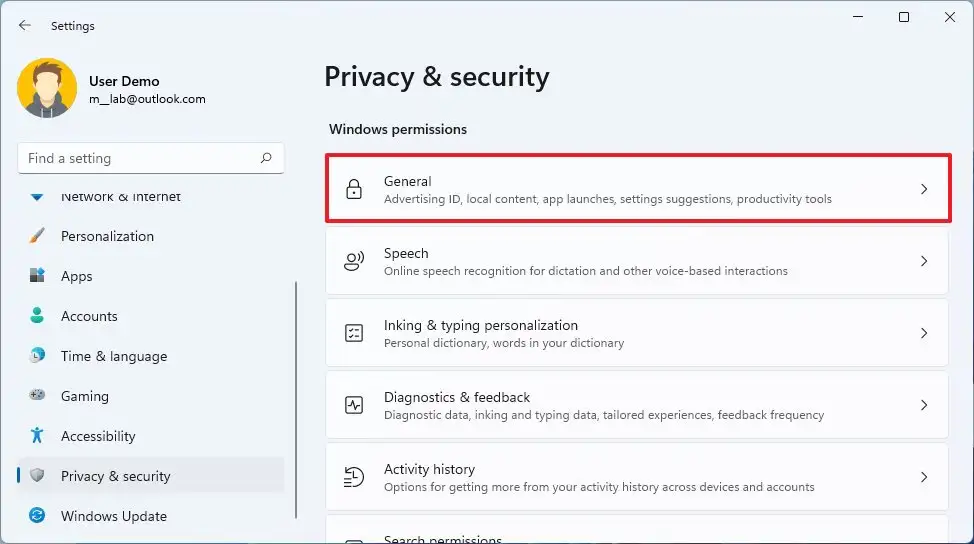
4. Tắt công tắc chuyển đổi “Let apps show me personalized ads by using my advertising ID” (Cho phép các ứng dụng hiển thị cho tôi quảng cáo được cá nhân hóa bằng cách sử dụng ID quảng cáo của tôi).
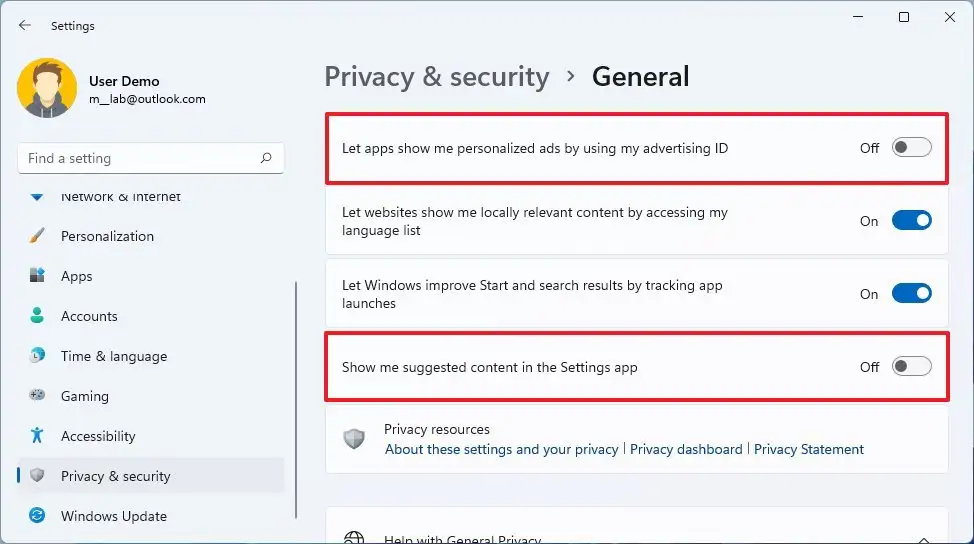
5. Tắt công tắc chuyển đổi “Show me suggested content in the Settings app” (Hiển thị nội dung được gợi ý cho tôi trong ứng dụng Cài đặt).
6. Nhấp vào System (Hệ thống).
7. Nhấp vào tab Notifications (Thông báo).
8. Bỏ chọn tùy chọn “Suggest ways to get the most out of Windows and finish setting up this device” (Gợi ý cách tận dụng tối đa Windows và hoàn tất thiết lập thiết bị này).

9. Bỏ chọn tùy chọn “Get tips and suggestions when using Windows” (Nhận mẹo và gợi ý khi sử dụng Windows).
10. Nhấp vào Apps (Ứng dụng).
11. Nhấp vào tab Installed apps (Ứng dụng đã cài đặt).
12. Nhấp vào nút ba chấm ở phía bên trái và chọn nút Uninstall (Gỡ cài đặt) đối với ứng dụng quảng cáo muốn xóa.
13. Nhấp vào nút Uninstall (Gỡ cài đặt) lần nữa.

14. Nhấp vào Personalization (Cá nhân hóa).
15. Nhấp vào tab Device usage (Sử dụng thiết bị).
16. Tắt tất cả các tùy chọn để ngăn chặn các mẹo, quảng cáo và đề xuất được cá nhân hóa.

Sau khi hoàn thành các bước, bạn sẽ không còn thấy nhiều quảng cáo trên toàn bộ trải nghiệm nữa.
Tắt quảng cáo File Explorer:
Để vô hiệu hóa quảng cáo trên File Explorer, hãy sử dụng các bước sau:
1. Mở File Explorer.
2. Nhấp vào nút See more (ba dấu chấm) và nhấp vào Options (Tùy chọn).
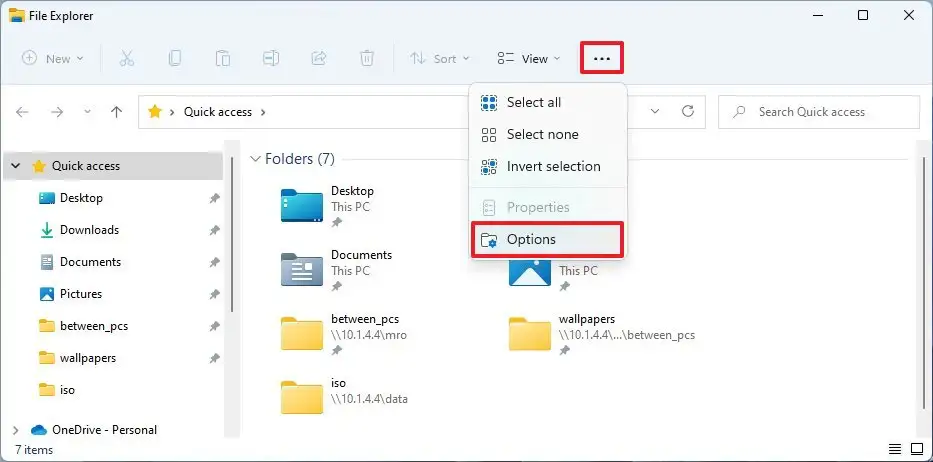
3. Nhấp vào tab View (Xem).
4. Bỏ chọn tùy chọn “Show sync provider notifications” (Hiển thị thông báo nhà cung cấp đồng bộ hóa).

5. Nhấp vào nút Apply (Áp dụng).
6. Nhấp vào nút OK.
Sau khi hoàn thành các bước, File Explorer sẽ không còn hiển thị thông báo quảng cáo cho OneDrive hoặc các sản phẩm khác.
14. Vô hiệu hóa thông báo gây phiền nhiễu
Windows 11 và các ứng dụng bạn sử dụng thường hiển thị thông báo cho bạn. Những thông báo này cho bạn biết về những điều như tin nhắn mới hoặc các vấn đề cần khắc phục. Tuy nhiên, đôi khi chúng có thể gây mất tập trung. Nếu bạn không muốn thấy các thông báo bật lên này, bạn có thể tắt chúng hoàn toàn hoặc chỉ tắt cho các ứng dụng nhất định. Điều này giúp bạn tập trung vào công việc mà không bị gián đoạn liên tục.
Vô hiệu hóa tất cả thông báo:
Để vô hiệu hóa tất cả thông báo hệ thống và ứng dụng trên Windows 11, hãy sử dụng các bước sau:
1. Mở Settings (Cài đặt) trên Windows 11.
2. Nhấp vào System (Hệ thống).
3. Nhấp vào tab Notifications (Thông báo).
4. Tắt công tắc chuyển đổi Notifications (Thông báo).
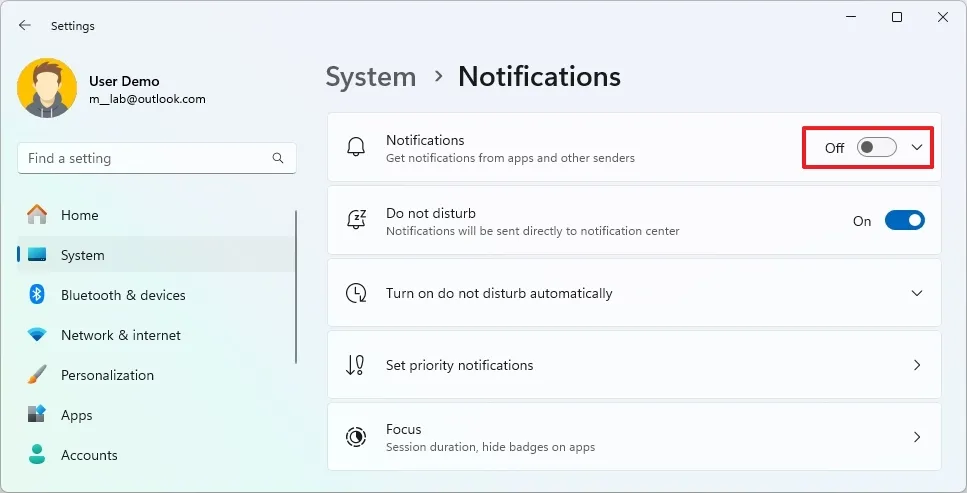
Sau khi hoàn thành các bước, các ứng dụng và hệ thống sẽ ngừng hiển thị thông báo trên màn hình. Mặc dù tùy chọn này vô hiệu hóa thông báo cho toàn bộ hệ thống, nhưng một số ứng dụng có hệ thống thông báo riêng. Bạn sẽ phải thay đổi cài đặt của ứng dụng nếu gặp trường hợp này.
Vô hiệu hóa thông báo theo ứng dụng:
Để tắt thông báo cho một ứng dụng cụ thể, hãy sử dụng các bước sau:
1. Mở Settings (Cài đặt).
2. Nhấp vào System (Hệ thống).
3. Nhấp vào tab Notifications (Thông báo).
4. Tắt công tắc chuyển đổi thông báo ứng dụng trong mục “Notifications from apps and other senders” (Thông báo từ các ứng dụng và người gửi khác).

Sau khi hoàn thành các bước, ứng dụng sẽ ngừng hiển thị thông báo, nhưng thông báo vẫn khả dụng cho các cảnh báo hệ thống và các ứng dụng khác.
Ngoài ra, bạn có thể vô hiệu hóa thông báo cho một ứng dụng cụ thể bằng cách sử dụng phím tắt “Windows key + N”, nhấp vào nút menu (ba dấu chấm) ở góc trên bên phải và chọn tùy chọn “Turn off all notifications for” (Tắt tất cả thông báo cho).
Bật chế độ không làm phiền (Do Not Disturb):
Nếu bạn thích xem thông báo của mình trong Notification Center (Trung tâm Thông báo) nhưng thấy các thông báo bật lên ở góc gây mất tập trung, bạn có thể sử dụng tính năng gọi là “Do Not Disturb” (Không làm phiền). Cài đặt này cho phép bạn vẫn xem thông báo của mình, nhưng nó ẩn các thông báo bật lên gây phiền nhiễu.
Để bật Chế độ Không làm phiền thông qua ứng dụng Settings trên Windows 11, hãy sử dụng các bước sau:
1. Mở Settings (Cài đặt).
2. Nhấp vào System (Hệ thống).
3. Nhấp vào tab Notifications (Thông báo).
4. Bật công tắc chuyển đổi “Do not disturb” (Không làm phiền) để ngăn chặn sự phiền nhiễu trên Windows 11.
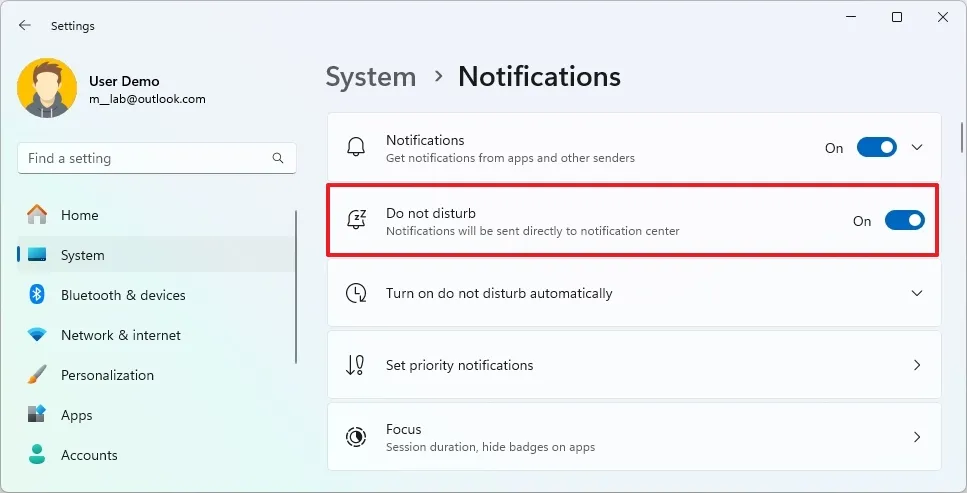
Sau khi hoàn thành các bước, hệ thống sẽ tắt tiếng tất cả các biểu ngữ thông báo. Tuy nhiên, tất cả các cảnh báo sẽ tiếp tục xuất hiện trong Notification Center.
Lên lịch chế độ không làm phiền:
Để bật hoặc tắt chế độ không làm phiền tự động, hãy sử dụng các bước sau:
1. Mở Settings (Cài đặt).
2. Nhấp vào System (Hệ thống).
3. Nhấp vào tab Notifications (Thông báo).
4. Bật công tắc chuyển đổi “Do not disturb” (Không làm phiền).
5. Nhấp vào cài đặt “Turn on do not disturb automatically” (Bật tự động chế độ không làm phiền).
6. Đánh dấu chọn tùy chọn During these times (Trong những khoảng thời gian này).
7. Đặt thời gian bật và tắt để tắt tiếng thông báo.

8. Chọn cài đặt lặp lại (repeat setting).
Sau khi hoàn thành các bước, tính năng Chế độ Không làm phiền sẽ tự động bật và tắt, tùy thuộc vào cấu hình của bạn.
Ngoài việc thiết lập lịch trình, bạn cũng có thể quyết định có nên dừng biểu ngữ thông báo vào những thời điểm nhất định hay không, chẳng hạn như khi nhân bản màn hình, chơi trò chơi hoặc ứng dụng ở chế độ toàn màn hình, và trong vài giờ đầu tiên sau khi cài đặt bản cập nhật tính năng.
15. Vô hiệu hóa ứng dụng khởi động để cải thiện thời gian khởi động
Nếu bạn có nhiều ứng dụng được đặt để tự động khởi động khi bạn bật máy tính, bạn có thể nhận thấy một vài điều. Máy tính của bạn sẽ mất nhiều thời gian hơn để khởi động, có thể cảm thấy chậm chạp và pin của bạn sẽ dùng được ít hơn. Để làm cho máy tính của bạn khởi động nhanh hơn và tiết kiệm pin, thường là một ý kiến hay để giới hạn số lượng ứng dụng tự động khởi động.
Để vô hiệu hóa các ứng dụng tự động khởi chạy khi khởi động trên Windows 11, hãy sử dụng các bước sau:
1. Mở Settings (Cài đặt).
2. Nhấp vào Apps (Ứng dụng).
3. Nhấp vào tab Startup (Khởi động).
4. Tắt công tắc chuyển đổi để vô hiệu hóa các ứng dụng khi khởi động.
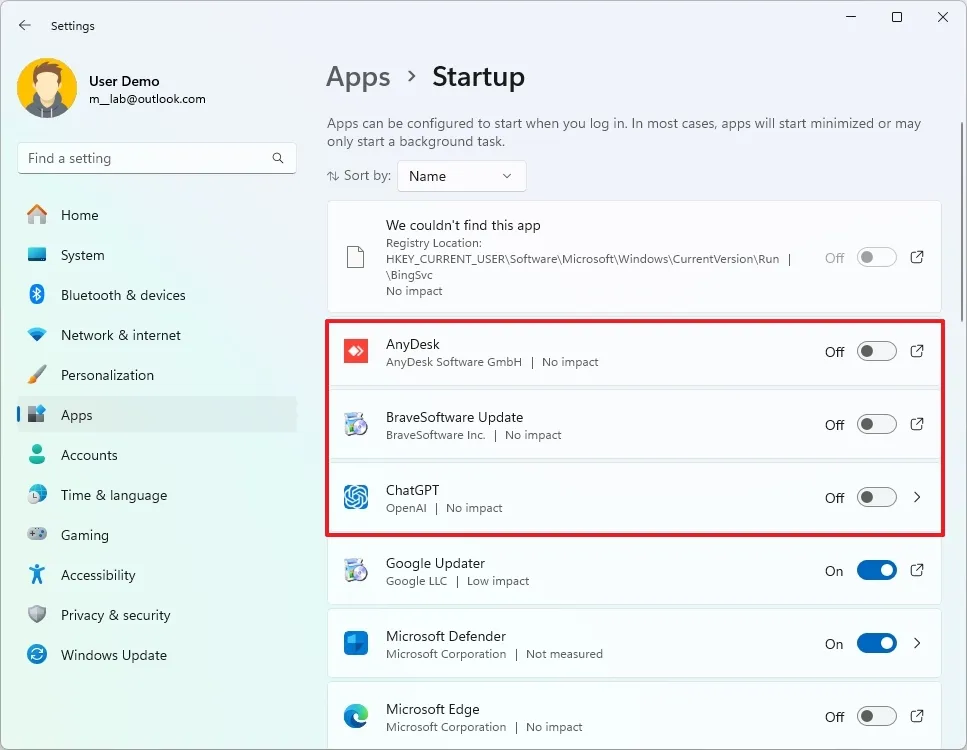
Sau khi hoàn thành các bước, các ứng dụng sẽ không còn tự động khởi động mỗi khi bạn bật máy tính.
Tắt ứng dụng có thể khởi động lại:
Windows 11 cũng có thể khởi động lại một số ứng dụng nhất định khi bạn đăng nhập lại vào tài khoản sau khi khởi động lại. Tuy nhiên, thông thường, đây không phải là hành vi được ưu tiên.
Để tắt các ứng dụng có thể khởi động lại trên Windows 11, hãy sử dụng các bước sau:
1. Mở Settings (Cài đặt).
2. Nhấp vào Accounts (Tài khoản).
3. Nhấp vào trang Sign-in options (Tùy chọn đăng nhập).
4. Tắt công tắc chuyển đổi “Automatically save my restartable apps and restart them when I sign back in” (Tự động lưu các ứng dụng có thể khởi động lại của tôi và khởi động lại chúng khi tôi đăng nhập lại) trong mục “Additional settings” (Cài đặt bổ sung).
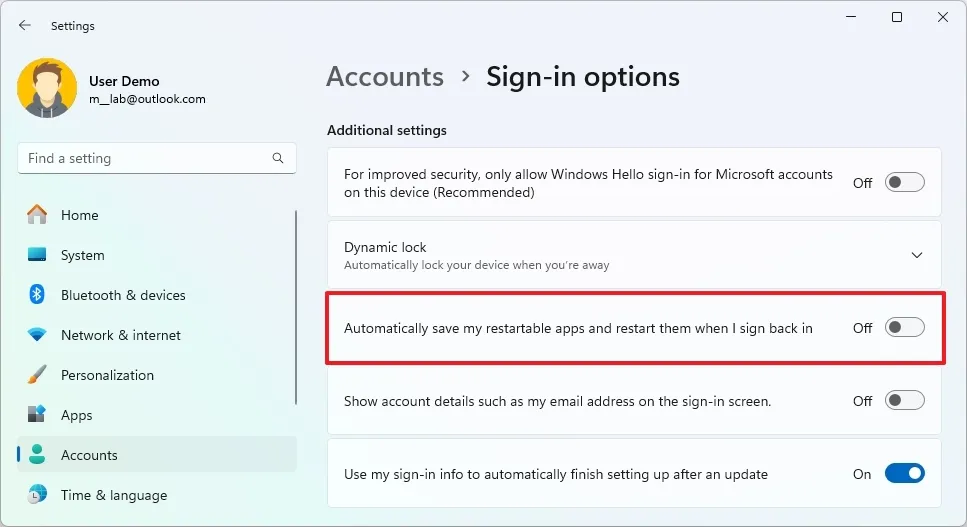
Sau khi hoàn thành các bước, Windows 11 sẽ không ghi nhớ các ứng dụng đang chạy trong phiên cuối cùng để khởi động lại chúng khi bạn đăng nhập lại vào tài khoản.
16. Cấu hình Storage Sense để giải phóng dung lượng
Một cài đặt khác mà mọi người dùng phải cấu hình là Storage Sense. Khi thiết bị sắp hết dung lượng, việc giải phóng dung lượng là rất quan trọng để có không gian lưu trữ cho các tệp khác và cải thiện hiệu suất hệ thống. Thông thường, bạn không bao giờ nên sử dụng quá 70 phần trăm tổng dung lượng để ngăn ngừa các vấn đề về hiệu suất.
Trên Windows 11, bạn có nhiều cách để giải phóng dung lượng ổ cứng, nhưng Storage Sense có lẽ là tính năng tốt nhất vì nó giúp quản lý dung lượng lưu trữ tự động.
Để giải phóng dung lượng với Storage Sense trên Windows 11, hãy sử dụng các bước sau:
1. Mở Settings (Cài đặt).
2. Nhấp vào System (Hệ thống).
3. Nhấp vào tab Storage (Lưu trữ).
4. Nhấp vào cài đặt Storage Sense.
5. Đánh dấu chọn tùy chọn “Keep Windows running smoothly” (Giúp Windows chạy trơn tru).
6. Bật công tắc chuyển đổi “Automatic User content cleanup” (Tự động dọn dẹp nội dung người dùng).
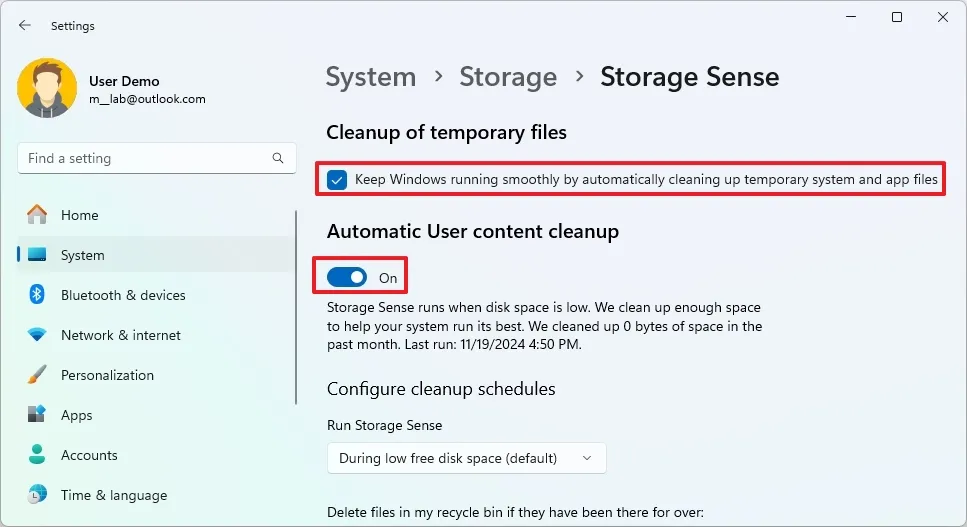
7. Trong mục “Configure cleanup schedules” (Cấu hình lịch dọn dẹp), sử dụng cài đặt “Run Storage Sense” và chọn tùy chọn “During low free disk space” (Khi dung lượng ổ đĩa trống thấp).
8. Sử dụng cài đặt “Delete files in my recycle bin” (Xóa các tệp trong thùng rác của tôi) để chọn các tệp cần xóa khỏi Recycle Bin. (Tùy chọn 1 ngày sẽ xóa nhiều tệp nhất.)
9. Sử dụng cài đặt “Delete files in my Downloads folder” (Xóa các tệp trong thư mục Tải xuống của tôi) để dọn dẹp các tệp khỏi thư mục Downloads. (Bạn nên tạo một bản sao của bất kỳ tệp quan trọng nào trước khi chọn tùy chọn này.)
10. Trong mục “Locally available cloud content” (Nội dung đám mây có sẵn cục bộ), sử dụng cài đặt OneDrive và chọn thời điểm các tệp được đồng bộ hóa sẽ trở thành chỉ trực tuyến (online-only) để giải phóng dung lượng.
11. Nhấp vào nút “Run Storage Sense now” (Chạy Storage Sense ngay bây giờ).
Sau khi hoàn thành các bước, Windows 11 sẽ giải phóng dung lượng tạo thêm không gian để lưu trữ các tệp khác. Ngoài ra, vì bạn đã bật tính năng này, Storage Sense sẽ tự động chạy khi dung lượng ổ đĩa khả dụng thấp.
17. Thay đổi trình duyệt web mặc định trên Windows 11
Nếu bạn thích một trình duyệt web khác (như Google Chrome hoặc Mozilla Firefox) ngoài Microsoft Edge để duyệt web, bạn có thể thay đổi cài đặt hệ thống để đặt bất kỳ trình duyệt nào làm mặc định mới để các liên kết sẽ tự động mở bằng ứng dụng bạn chọn.
Để thay đổi trình duyệt mặc định trên Windows 11, hãy sử dụng các bước sau:
1. Mở Settings (Cài đặt).
2. Nhấp vào Apps (Ứng dụng).
3. Nhấp vào trang Default apps (Ứng dụng mặc định) từ phía bên trái.
4. Chọn trình duyệt web (Google Chrome hoặc Mozilla Firefox) để đặt làm mặc định mới trên Windows 11.
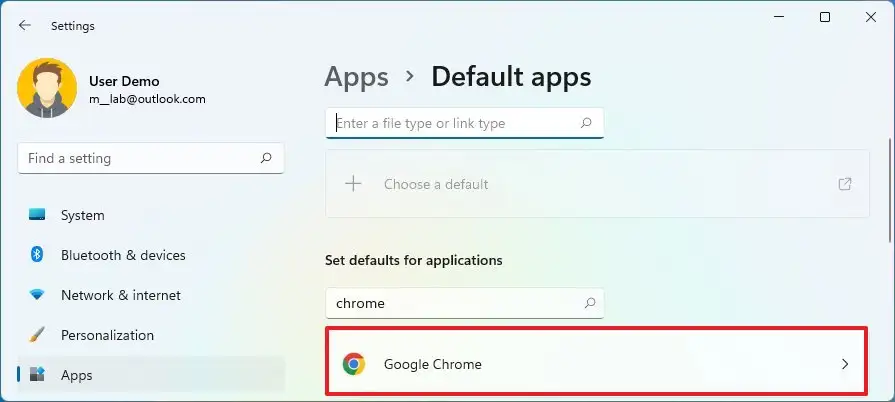
5. Nhấp vào nút Set default (Đặt làm mặc định).

6. (Tùy chọn) Nhấp vào giao thức “.pdf” và chọn tùy chọn Switch anyway (Chuyển đổi dù sao) để đặt trình duyệt ưa thích của bạn làm mặc định mới.
7. Nhấp vào nút OK.
Sau khi hoàn thành các bước, ứng dụng sẽ trở thành trình duyệt mặc định mới. Tuy nhiên, nó sẽ không phải là mặc định cho mọi thứ. Microsoft Edge và Bing vẫn sẽ là mặc định cho kết quả web khi sử dụng Windows Search và nhấp vào các liên kết từ bảng điều khiển Widgets.
18. Bật tốc độ làm mới động (Dynamic Refresh Rate – DRR)
Dynamic Refresh Rate (DRR) là một tính năng giúp laptop hoặc máy tính của bạn tiết kiệm pin. Về cơ bản, nó điều chỉnh tốc độ làm mới của màn hình. Điều này có thể làm cho hình ảnh trông hơi khác một chút, nhưng nó tiết kiệm năng lượng.
Để sử dụng tính năng này, bạn cần một loại màn hình đặc biệt được gọi là “Variable Refresh Rate” (VRR) có thể làm mới ít nhất 120 lần mỗi giây ($120 \text{Hz}$). Bạn cũng cần cài đặt đúng loại trình điều khiển đồ họa trên máy tính của mình.
Để bật Dynamic Refresh Rate trên Windows 11, hãy sử dụng các bước sau:
1. Mở Settings (Cài đặt).
2. Nhấp vào System (Hệ thống).
3. Chọn tab Display (Màn hình) ở phía bên phải.
4. Nhấp vào cài đặt Advanced display (Màn hình nâng cao) trong mục “Related settings” (Cài đặt liên quan).
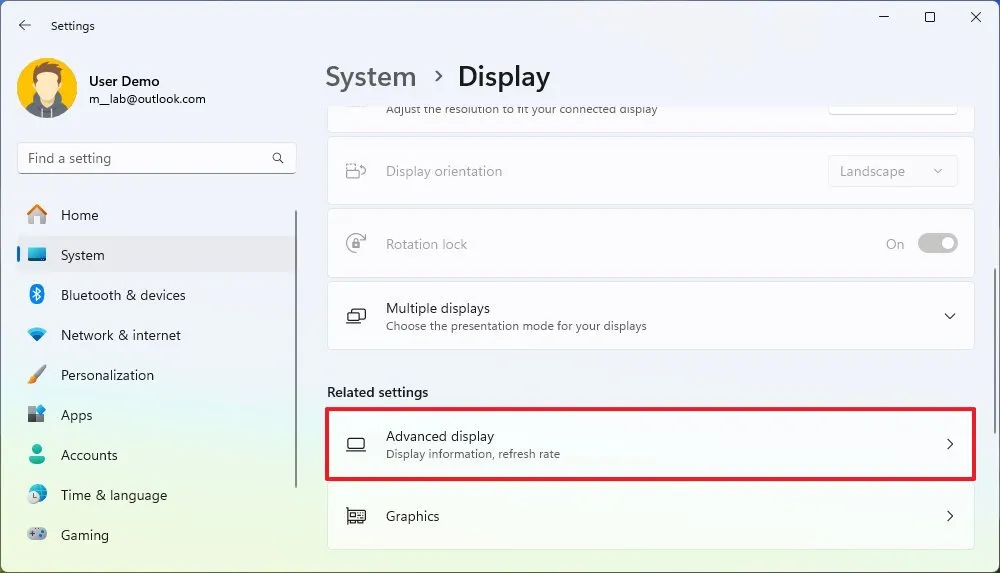
5. Chọn màn hình từ mục “Select a display to view or change settings” (Chọn một màn hình để xem hoặc thay đổi cài đặt) nếu bạn có thiết lập nhiều màn hình.
6. Bật công tắc chuyển đổi “Dynamic refresh rate” (Tốc độ làm mới động) để kích hoạt tính năng DRR.
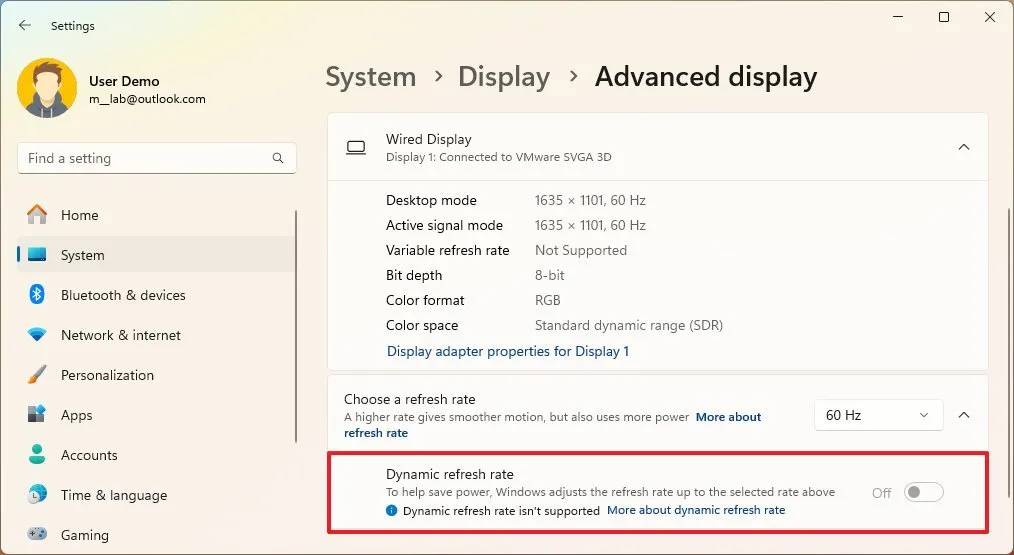
Sau khi hoàn thành các bước, thiết bị sẽ áp dụng tốc độ làm mới. Nếu máy tính có tùy chọn “Dynamic”, hệ thống sẽ tự động giảm tốc độ làm mới để tiết kiệm năng lượng, làm giảm chất lượng trải nghiệm tổng thể của bạn.
19. Bật tính năng độ sáng tự động
Mặc dù bạn có thể điều chỉnh độ sáng màn hình theo cách thủ công, Windows 11 có thể tự động kiểm soát độ sáng và độ tương phản để cải thiện khả năng hiển thị nội dung trong các môi trường khác nhau trong khi tiết kiệm pin.
Để tắt kiểm soát độ sáng thích ứng nội dung, hãy sử dụng các bước sau:
1. Mở Settings (Cài đặt).
2. Nhấp vào System (Hệ thống).
3. Nhấp vào tab Display (Màn hình).
4. Nhấp vào cài đặt Brightness (Độ sáng) trong mục “Brightness & color” (Độ sáng & màu sắc).
5. Tắt công tắc chuyển đổi “Change brightness automatically when lighting changes” (Tự động thay đổi độ sáng khi ánh sáng thay đổi) trên các thiết bị có cảm biến ánh sáng xung quanh.

6. Chọn tùy chọn “Off” (Tắt) trong cài đặt “Change brightness based on content” (Thay đổi độ sáng dựa trên nội dung) để vô hiệu hóa tính năng “Content Adaptive Brightness Control” (CABC).
Sau khi hoàn thành các bước, Windows 11 sẽ sử dụng cảm biến ánh sáng xung quanh để điều chỉnh độ sáng theo ánh sáng trong phòng. Nếu bạn bật tính năng “Content Adaptive Brightness Control” (CABC), hệ thống sẽ thay đổi cài đặt độ sáng và độ tương phản dựa trên nội dung được hiển thị trên màn hình để cải thiện hiệu suất pin.
Điều quan trọng cần lưu ý là tính năng Content Adaptive Brightness Control có thể làm giảm chất lượng hình ảnh. Nếu độ chính xác màu sắc là quan trọng, tốt nhất là nên tắt nó. Nếu màn hình tiếp tục tự động thay đổi mức độ sáng, bạn có thể cần thay đổi một số cài đặt năng lượng bổ sung trên Windows 11, đặc biệt nếu bạn có PC Copilot+.
20. Thay đổi chủ đề (theme) để cá nhân hóa desktop
Chủ đề là cách dễ nhất để làm mới giao diện của desktop. Trên Windows 11, các chủ đề là các gói chứa các hình nền, màu nhấn, tùy chỉnh con trỏ chuột và âm thanh khác nhau.
Windows 11, theo mặc định, bao gồm sáu chủ đề, bao gồm Windows (sáng), Windows (tối), Glow, Sunrise, Capture mentions và Flow. Tuy nhiên, bạn cũng có thể tải xuống nhiều chủ đề khác từ Microsoft Store.
Để thay đổi chủ đề trên Windows 11, hãy sử dụng các bước sau:
1. Mở Settings (Cài đặt).
2. Nhấp vào Personalization (Cá nhân hóa).
3. Nhấp vào tab Themes (Chủ đề).
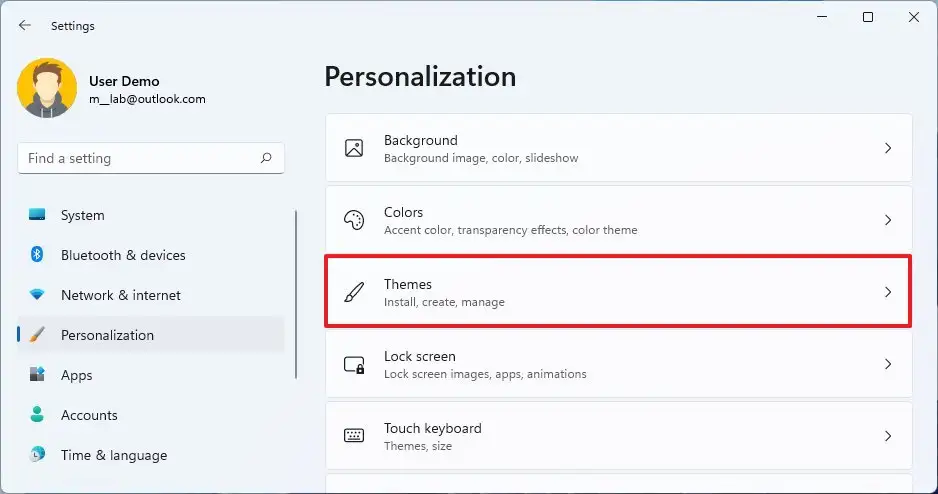
4. Chọn một trong các chủ đề mặc định có sẵn để áp dụng.
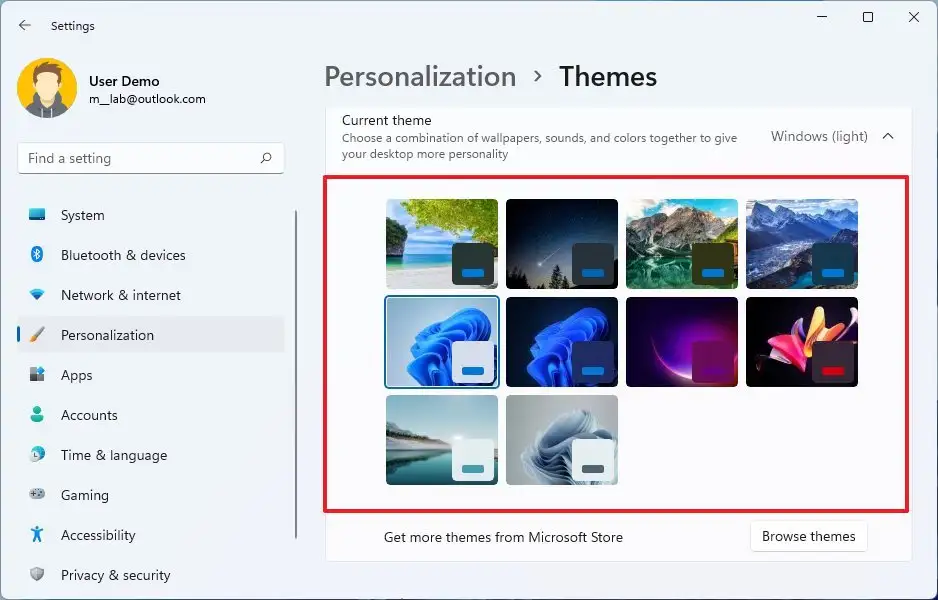
5. (Tùy chọn) Nhấp vào nút Browse themes (Duyệt chủ đề).
6. Chọn một chủ đề từ Microsoft Store.
7. Nhấp vào nút Get (Tải).

8. Nhấp vào nút Open (Mở).
9. Chọn chủ đề mới để áp dụng nó trong mục “Current theme” (Chủ đề hiện tại).
Sau khi hoàn thành các bước, chủ đề sẽ được áp dụng để đặt hình nền trên desktop, màu nhấn tùy chỉnh và chế độ màu hệ thống.
21. Thay đổi màu con trỏ chuột
Trên Windows 11, bạn có thể thay đổi giao diện của con trỏ chuột. Thay vì màu trắng thông thường, bạn có thể chọn các màu sắc và kích cỡ khác nhau. Bạn có thể ngạc nhiên khi tìm thấy các cài đặt này trong mục “Accessibility” (Trợ năng), chứ không phải nơi bạn thường mong đợi, là mục “Personalization” (Cá nhân hóa).
Để thay đổi màu con trỏ chuột trên Windows 11, hãy sử dụng các bước sau:
1. Mở Settings (Cài đặt).
2. Nhấp vào Accessibility (Trợ năng).
3. Nhấp vào tab “Mouse pointer and touch” (Con trỏ chuột và cảm ứng).
4. Chọn tùy chọn Custom (Tùy chỉnh) trong mục “Mouse pointer” (Con trỏ chuột).

Lưu ý nhanh: Bạn cũng có thể chọn từ ba kiểu khác, bao gồm White (Trắng), Black (Đen) và Inverted (Đảo ngược).
5. Chọn một trong các màu được đề xuất.
6. (Tùy chọn) Nhấp vào tùy chọn “Choose another color” (Chọn màu khác) để tạo màu tùy chỉnh cho con trỏ chuột.
Sau khi hoàn thành các bước, màu mới sẽ được áp dụng cho con trỏ chuột.
Thay đổi kích thước chuột trên Windows 11:
Để thay đổi kích thước con trỏ chuột trên Windows 11, hãy sử dụng các bước sau:
1. Mở Settings (Cài đặt).
2. Nhấp vào Accessibility (Trợ năng).
3. Nhấp vào tab “Mouse pointer and touch” (Con trỏ chuột và cảm ứng).
4. Sử dụng thanh trượt Size (Kích thước) để thay đổi kích thước con trỏ chuột trong mục “Mouse pointer” (Con trỏ chuột).

Sau khi hoàn thành các bước, kích thước mới sẽ được áp dụng cho con trỏ chuột.
22. Tối ưu hóa hiệu suất chơi game trên Windows 11
Nếu bạn chơi game trên máy tính, Microsoft khuyến nghị vô hiệu hóa các tính năng Memory Integrity (Tính toàn vẹn bộ nhớ) và Virtual Machine Platform (Nền tảng Máy ảo) để cải thiện hiệu suất chơi game.
Vô hiệu hóa Memory Integrity:
Để vô hiệu hóa Memory Integrity trên Windows 11, hãy sử dụng các bước sau:
1. Mở Start (Bắt đầu).
2. Tìm kiếm Windows Security (Bảo mật Windows) và nhấp vào kết quả trên cùng để mở ứng dụng.
3. Nhấp vào Device Security (Bảo mật thiết bị).
4. Nhấp vào tùy chọn “Core isolation details” (Chi tiết cách ly lõi) trong mục “Core isolation” (Cách ly lõi).
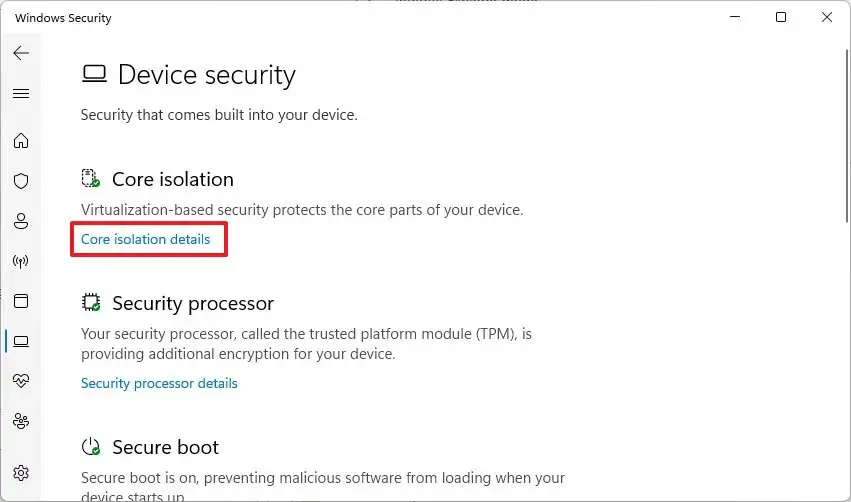
5. Tắt công tắc chuyển đổi “Memory integrity” (Tính toàn vẹn bộ nhớ) để tối ưu hóa chơi game.
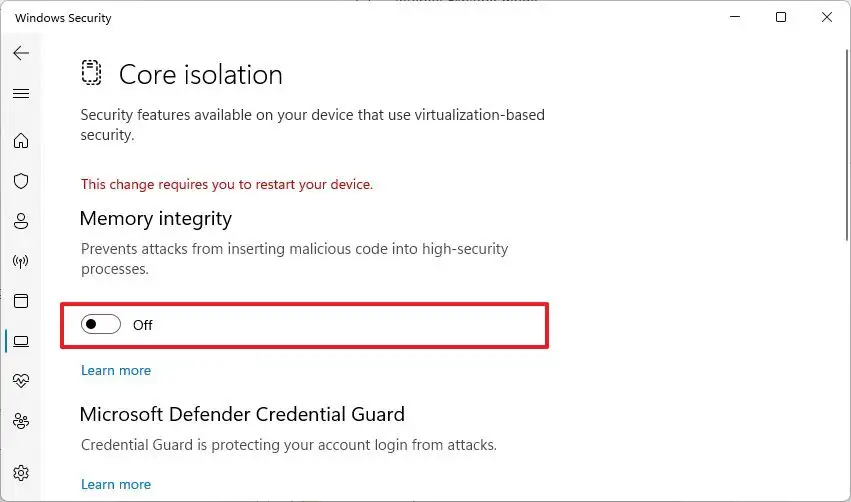
6. Khởi động lại máy tính.
Sau khi hoàn thành các bước, tính năng bảo mật sẽ bị vô hiệu hóa trên máy tính để cải thiện hiệu suất chơi game.
Vô hiệu hóa tính năng ảo hóa:
Để vô hiệu hóa tính năng ảo hóa trên Windows 11, hãy sử dụng các bước sau:
1. Mở Settings (Cài đặt).
2. Nhấp vào Apps (Ứng dụng).
3. Nhấp vào tab Optional features (Tính năng tùy chọn).
4. Nhấp vào cài đặt “More Windows features” (Thêm tính năng Windows) trong mục “Related settings” (Cài đặt liên quan).
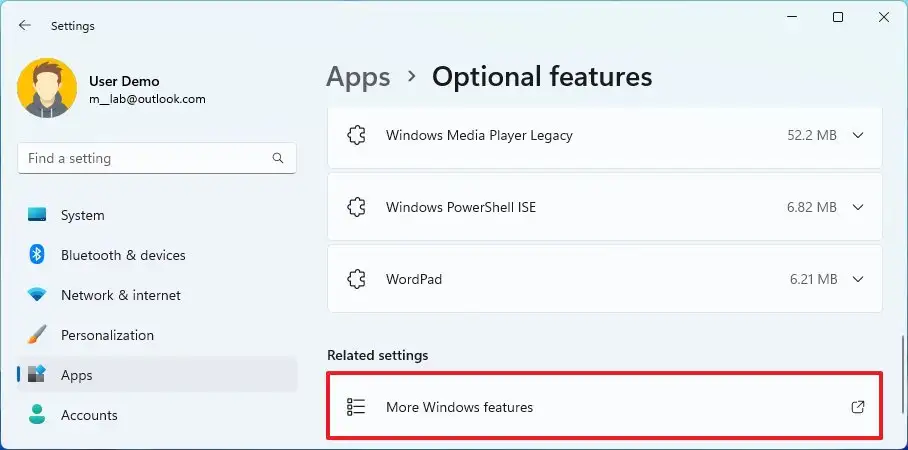
5. Bỏ chọn tùy chọn “Virtual Machine Platform” (Nền tảng Máy ảo) để vô hiệu hóa tính năng và tối ưu hóa chơi game.
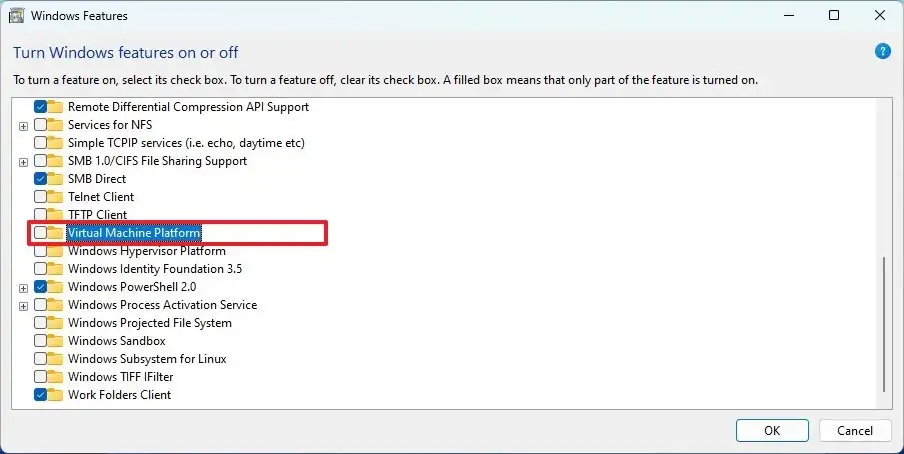
6. Nhấp vào nút OK.
7. Nhấp vào nút Restart now (Khởi động lại ngay).
Sau khi hoàn thành các bước, tính năng ảo hóa sẽ bị vô hiệu hóa để cải thiện hiệu suất chơi game trên Windows 11.
Sau khi bạn chơi game xong, bạn nên bật lại các tính năng này. Bạn có thể sử dụng các hướng dẫn tương tự được nêu ở trên, nhưng ở bước 5 (của bộ bước đầu tiên), bật công tắc chuyển đổi để bật lại Memory Integrity và chưa khởi động lại. Sau đó, ở bước 4 (của bộ bước thứ hai), đánh dấu chọn tùy chọn để bật lại ảo hóa và khởi động lại máy tính.
23. Bật tính năng khôi phục hệ thống (System Restore) để khôi phục Windows 11
System Restore (Khôi phục Hệ thống) là một tính năng tiện dụng trên Windows 11 mà bạn cũng nên cân nhắc sử dụng. Khi hệ thống phát hiện một thay đổi đáng kể, chẳng hạn như cài đặt một bản cập nhật, nó sẽ chụp nhanh trạng thái hệ thống hiện tại (bao gồm cả bản sao lưu Registry) dưới dạng một điểm khôi phục (restore point). Nếu máy tính của bạn ngừng hoạt động bình thường, bạn có thể sử dụng ảnh chụp nhanh này để khôi phục nó về trạng thái trước đó mà không làm mất bất kỳ tệp nào của bạn.
Vấn đề duy nhất là tính năng này bị tắt theo mặc định, vì vậy bạn cần tự bật nó trước khi có thể sử dụng.
Để bật và tạo một điểm khôi phục trên Windows 11, hãy sử dụng các bước sau:
1. Mở Start (Bắt đầu).
2. Tìm kiếm Create a restore point (Tạo điểm khôi phục) và nhấp vào kết quả trên cùng để mở ứng dụng.
3. Chọn ổ cứng hệ thống (C) và nhấp vào nút Configure (Cấu hình) trong mục “Protection Settings” (Cài đặt Bảo vệ).
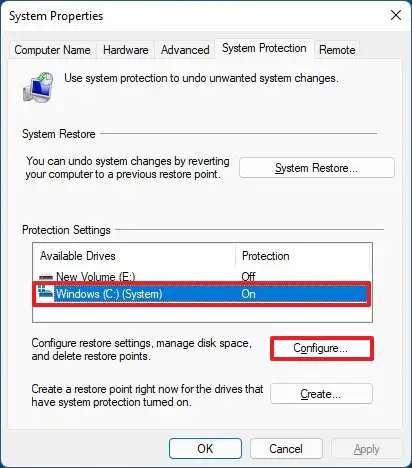
4. Chọn tùy chọn “Turn on system protection” (Bật bảo vệ hệ thống).
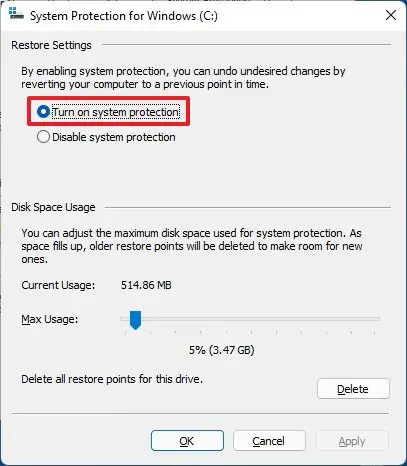
5. Nhấp vào nút Apply (Áp dụng).
6. Nhấp vào nút OK.
7. Nhấp vào nút Create (Tạo).
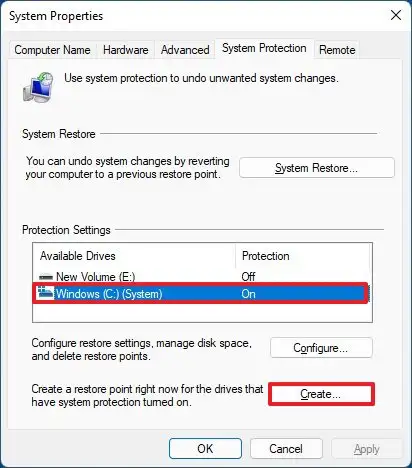
8. Xác nhận một tên cho điểm khôi phục Windows 11.
9. Nhấp vào nút Create (Tạo).
10. Nhấp vào nút Close (Đóng).
Sau khi hoàn thành các bước, hệ thống sẽ tạo một điểm khôi phục bao gồm các tệp hệ thống, ứng dụng đã cài đặt, cài đặt hệ thống và bản sao lưu Registry. Bạn có thể sử dụng điểm này để khôi phục hệ thống về trạng thái hoạt động.
Mặc dù tính năng này có thể phát hiện và tạo các điểm khôi phục khi các thay đổi hệ thống cụ thể xảy ra, bạn cũng có thể tạo các điểm khôi phục hàng ngày nếu System Restore không thể phát hiện ra một thay đổi có thể gây ra sự cố trên máy tính.
24. Kết luận
Việc tùy chỉnh những cài đặt quan trọng trong Windows 11 không chỉ giúp máy tính của bạn hoạt động mượt mà và an toàn hơn, mà còn mang lại trải nghiệm sử dụng tối ưu theo đúng nhu cầu cá nhân. Dù bạn dùng PC để làm việc, học tập hay giải trí, chỉ vài thay đổi nhỏ cũng có thể tạo nên sự khác biệt lớn về hiệu suất, bảo mật và mức độ hữu dụng của hệ thống.
Xem thêm: Hướng dẫn cách kích hoạt tính năng chia sẻ tệp mới của Drag Tray bằng ViveTool trên Windows 11
Tuy nhiên, không phải ai cũng tự tin thực hiện các thiết lập nâng cao hoặc xử lý sự cố phát sinh trong quá trình tối ưu hệ điều hành. Nếu bạn muốn máy tính được kiểm tra chuyên sâu, tinh chỉnh chuẩn kỹ thuật hoặc nâng cấp phần cứng để đạt hiệu suất tối đa, COHOTECH là lựa chọn mà bạn có thể hoàn toàn tin tưởng. Với đội ngũ kỹ thuật viên giàu kinh nghiệm, làm việc tận tâm và minh bạch, COHOTECH luôn mang đến dịch vụ nhanh chóng, uy tín và hiệu quả.
Nếu bạn thấy bài viết hữu ích, hãy để lại bình luận và chia sẻ để nhiều người khác cũng biết cách tối ưu Windows 11 nhé! Sự ủng hộ của bạn chính là động lực để mình tiếp tục tạo ra thêm nhiều nội dung giá trị hơn trong tương lai.






























